电脑远程控制手机软件有哪些 电脑远程控制手机怎么操作
如何在手机上远程控制电脑 #生活技巧# #数码产品使用技巧# #电脑操作教程#
品牌型号:华为MateBook D 14
系统:Windows 10 家庭中文版
软件版本:AnyDesk 专业版
随着移动设备和智能手机的普及,越来越多的用户需要在电脑上远程控制手机,以方便数据传输、文件管理、软件安装等操作。如果您想了解电脑远程控制手机软件有哪些,电脑远程控制手机怎么操作,可以参考以下教程。
一、电脑远程控制手机软件有哪些
电脑远程控制手机软件有多种类型,其中比较常见的有AnyDesk、TeamViewer和AirDroid等。这些软件都具备强大的远程控制功能,可以让用户在电脑上轻松地远程控制手机,下面我就给大家进行介绍。
1、AnyDesk
AnyDesk是一款强大的远程控制软件,它可以让用户轻松地访问计算机。无论您在哪里,只要有网络连接,就可以通过AnyDesk远程访问计算机。只要设置了访问密码,即使无人值守也可以通过密码进行访问,非常方便。不仅如此,AnyDesk还内置了地址簿功能,用户无需连接就可以通过地址簿管理联系人。而且,其还支持设置会话记录,以便用户随时查看和管理远程访问记录。
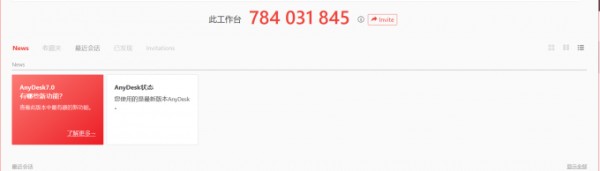 图一:anydesk界面
图一:anydesk界面2、TeamViewer
TeamViewer是一款功能强大、易于使用的远程控制软件,可以让用户在电脑上远程控制手机、平板电脑等移动设备。该软件支持跨平台的远程控制,可以在Windows、Mac、Linux、Android和iOS等多个平台上运行。
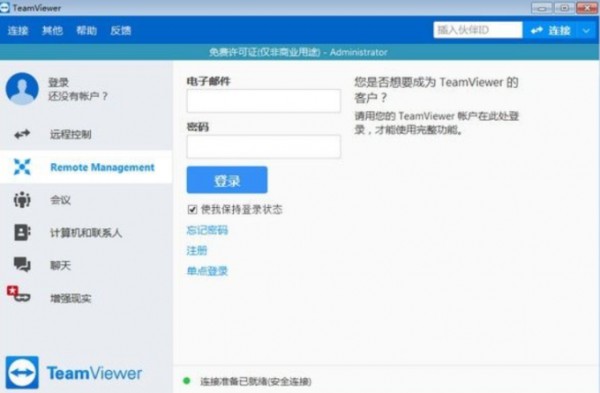 图二:TeamViewer界面
图二:TeamViewer界面3、AirDroid
AirDroid是一款专业的远程控制软件,可以帮助用户在电脑上远程控制Android手机,以实现文件传输、消息管理、应用安装等操作。该软件支持Wi-Fi和USB连接方式,提供了简单易用的用户界面以及丰富的功能。
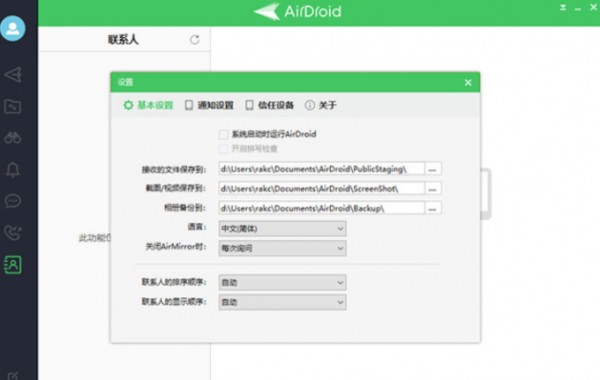 图三:AirDroid界面
图三:AirDroid界面4、VNC Viewer
VNC Viewer是一款流行的远程控制软件,可以让用户在电脑上远程控制Android和iOS设备。该软件支持实时屏幕共享和远程控制,可以帮助用户轻松地访问移动设备上的文件、应用程序等内容。
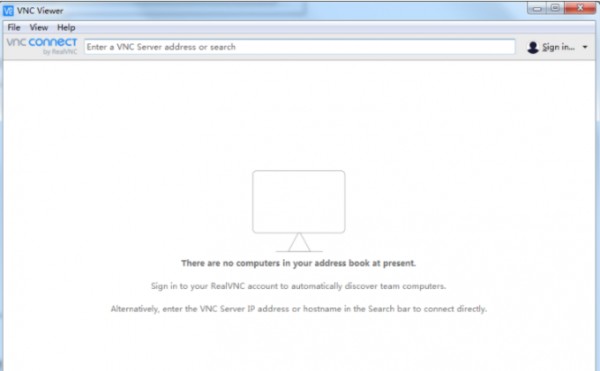 图四:VNC Viewer界面
图四:VNC Viewer界面二、电脑远程控制手机怎么操作
当我们需要在电脑上远程控制手机时,需要选择合适的远程控制软件,并按照相应的步骤进行操作,下面我就以AnyDesk为例,给大家讲解一下电脑远程控制手机该怎么操作。
1、首先,打开AnyDesk应用程序。AnyDesk可以在Windows、Mac、Linux和Android等多个平台上运行,需要选择相应的版本进行下载和安装。
2、打开AnyDesk应用程序后,在电脑端界面中输入手机端代码。手机端代码是AnyDesk分配的一个9位数代码,用于标识手机。
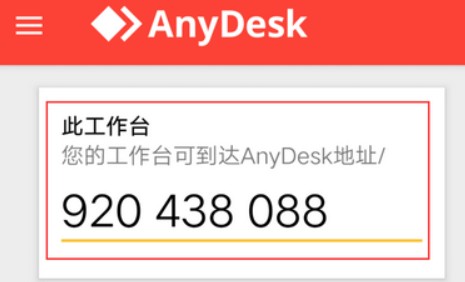 图五:anydesk工作台界面
图五:anydesk工作台界面在AnyDesk应用程序中,在空白处输入手机端代码,并单击“连接”。
 图六:anydesk工作台代码界面
图六:anydesk工作台代码界面3、先输入手机端代码,等待连接请求。然后打开手机上的AnyDesk应用程序,接受连接请求。一旦连接请求被接受,连接就会正式启动并开始加载。
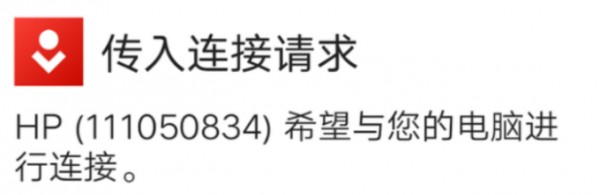 图七:请求界面
图七:请求界面4、在加载过程中,手机屏幕需要一直保持AnyDesk应用程序界面,否则连接会终止。一旦连接成功,就可以在电脑端工作台上看到手机的界面。然后便可以使用鼠标、键盘来控制手机,以实现文件传输、应用安装、消息管理等操作。
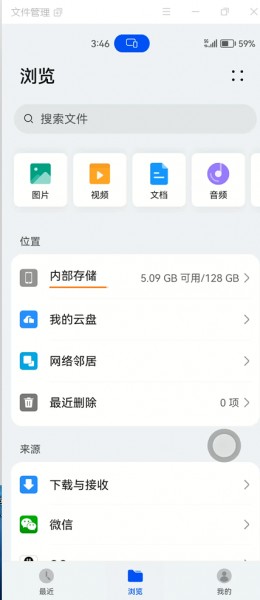 图八:远程手机界面
图八:远程手机界面三、anydesk手机怎么控制电脑
1、首先,跟上方步骤一样,需要在手机端和电脑端同时启动AnyDesk远程控制软件。在电脑端主界面上,可以看到设备的ID号码。在手机端,将电脑端的ID号码输入到“远程设备地址”栏中。
2、在输入电脑端的ID号码后,点击向右箭头按钮。手机端会弹出“建立连接”提示框,而电脑端则会弹出“设备连接”提示框。在电脑端,点击“接受”按钮,手机端就可以连接上电脑端了。
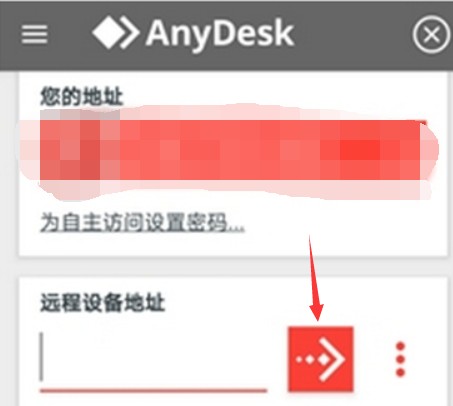 图九:远程设备地址界面
图九:远程设备地址界面3、连接成功后,就可以在手机上远程控制电脑了。可以使用下方的菱形按钮进行控制,以实现文件传输、应用安装、消息管理等操作。如果想要结束连接,可以在电脑端的AnyDesk“连接”窗口中点击“结束”按钮,即可断开连接。
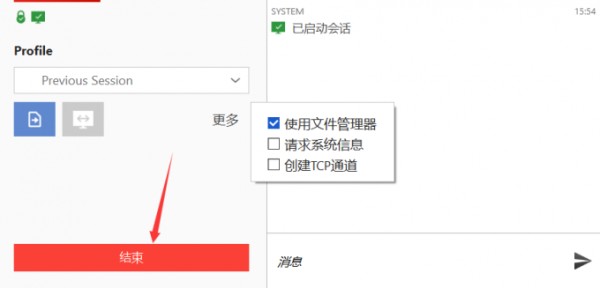 图十:结束界面
图十:结束界面四、总结
相信大家通过本次教程,已经学会了电脑远程控制手机软件有哪些,电脑远程控制手机怎么操作的方法。如果想了解更多远程技巧,欢迎进入AnyDesk中文网站进行查看。
署名:齐天
网址:电脑远程控制手机软件有哪些 电脑远程控制手机怎么操作 https://www.yuejiaxmz.com/news/view/1218139
相关内容
远程控制软件下载,手机远程控制电脑软件有哪些?手机远程控制电脑,手把手教你手机怎么远程控制电脑
手机远程控制电脑软件
手机远程控制电脑软件哪个好用(手机远程控制)
怎么使用手机远程控制电脑?手机远程控制电脑的方法分享
手机怎么远程控制电脑?手机远程控制电脑步骤详解
怎么用手机远程控制电脑
手机如何远程控制电脑?远程操作教程!
教你手机怎么远程控制电脑
手机操控电脑的方法 手机远程软件推荐哪个?

